新しい Fitbit Charge 5 を箱から出したばかりですが、最初に何をすればよいかわかりません。取扱説明書は膨大なようで、箱に戻すために再度折りたたむ方法がわかりません。おなじみですね?心配しないでください。新しい Fitbit Charge 5 のセットアップに関するこのガイドをお手伝いします。
Fitbit Charge 5 は、優れた小型フィットネス トラッカーです。実際、ほとんどの人にとって、市場で最高のフィットネス トラッカーの 1 つです。Fitbit Charge 5のレビューでは、新しいトラッカーの機能について知っておくべきすべてのことがわかりますが、今のところは、起動して実行することについて心配しましょう。
- 現在市場で 最高のフィットネストラッカー
- Fitbit プレミアムには価値がありますか?
すべての最高の Fitbit と同様に、Fitbit Charge 5 をセットアップするには、Fitbit コンパニオン アプリをダウンロードする必要があります。このアプリはiOS (新しいタブで開きます)とAndroid (新しいタブで開きます)に無料でダウンロードできます。以下のすべての手順を実行する前に、携帯電話またはタブレットにアプリがインストールされていることを確認してください。
プロセスができるだけスムーズに実行されるように、携帯電話に接続する前にトラッカーを充電していることを確認することもお勧めします。箱の中に充電器が入っており、Charge 5 に磁気的に接続します。トラッカーが充電器に適切に接続されていると、トラッカーがわずかに振動し、Fitbit が充電中であることが画面に表示されるので、それを感じることができるはずです。
Fitbit Charge 5 のセットアップ方法
1. スマートフォンまたはタブレットで Fitbit アプリを開き、ログインします。初めてアプリをダウンロードした場合は、事前に設定を行う必要があります。名前、年齢、身長、体重を聞かれます。後で戻ってこれらを追加することもできますが、今すぐすべての情報を入力するのが最善です。
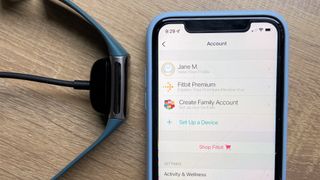
2. Fitbit アプリで [デバイスのセットアップ] を選択します。

3. Fitbit モデルのリストに Charge 5 が表示されるはずです。Fitbit Charge 5 が点滅したら、「セットアップ」を選択してプロセスを開始します。
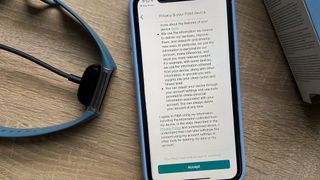
4.何かが起こる前に、Fitbit 利用規約に同意してください。「同意する」をクリックして次のステップに進む前に、内容にざっと目を通してください。
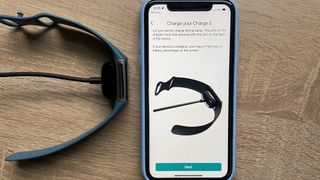
5.残りのセットアップのために、Fitbit Charge 5 を磁気充電器に接続するように求められます。アプリが充電器に接続されていることを検出すると、自動的に次のステップに進むはずです。

6. Fitbit Charge 5 の画面に 4 桁のコードが点滅します。アプリはこのコードの入力を求めます。その後、Bluetooth ペアリング要求を受け入れる必要があります (事前に携帯電話で Bluetooth が有効になっていることを確認してください)。
7. この段階で、Fitbit のソフトウェアを更新するように求められる場合があります。「今すぐ更新」を選択し、Fitbit が更新されるまで待ちます。このステップで立ち去る場合でも、必ずスマートフォンまたはタブレットを Fitbit の近くに置いたままにしてください。
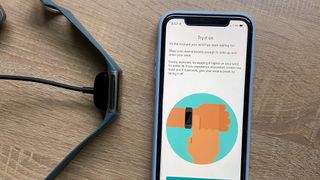
8.次に、Fitbit の使用方法と装着方法についての手順を確認します。Charge モデルにすでに精通している場合は、これらをスキップしても問題ありません。
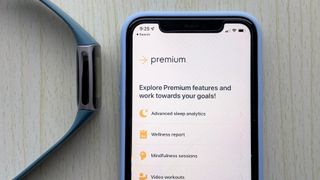
9.最後のステップは、Fitbit Premium をセットアップすることです。Fitbit Charge 5 には 6 か月間のプレミアムトライアルが含まれており、月額料金を支払うことなく、提供されるさまざまな機能を試すことができます。
10. これで、Fitbit Charge 5 を使用できるようになりました。楽しみ!
Fitbit Charge 5 のセットアップで問題が発生した場合はどうなりますか?
セットアップが上記の手順ほどスムーズではない場合は、Fitbit Charge 5 が充電器に正しく接続されていること、およびラップトップの USB ポート経由で充電されていないことを確認してください。Fitbit Charge 5 を充電器に接続すると、わずかに振動し、画面に充電アイコンが表示されます。
それでも問題が解決しない場合は、 Fitbit Web サイトにあるFitbit Charge 5 ユーザー マニュアル(新しいタブで開きます)を必ずご覧ください。
Fitbit Charge 5 の操作方法
タッチスクリーンをタップし、左右および上下にスワイプすることでトラッカーを回避できます。ホーム画面 (時計のある画面) に戻るには、画面をダブルタップします。
左右にスワイプすると、通知の確認、ワークアウトの開始、アラームの設定、タイマーの開始、EDA スキャンの実行、ECG 読み取り (Fitbit Premium が有効になっている場合) を行うことができます。
ホーム画面から上にスワイプすると、毎日の統計のほか、時間ごとのアクティビティ、心拍数、睡眠スコア (Fitbit Premium 登録者の場合)、SpO2、運動に関する統計も表示されます。
ホーム画面から下にスワイプすると、Fitbit pay、DND モード、スリープ モード、画面ウェイク、ウォーター ロック、および全体的な設定の設定を表示できます。
Fitbit アプリでホーム時計画面をカスタマイズし、ホーム画面で追跡している内容を変更できます。アクティブゾーンの分、歩数、心拍数、カロリー、距離から選択できます。Fitbit の他のプリセット デザインを使用して、時計のデザインを完全に変更することもできます。
Fitbit Pay の設定方法
外出中に Fitbit Charge 5 を使用して支払いをしたい場合は、Fitbit アプリの「ウォレット」モードを使用して行う必要があります。カードを設定するには、セキュリティを強化するために Charge 5 にデバイス ロックを設定するように求められます。これを行うには、4 桁の PIN を選択する必要があります。
PIN を設定すると、アプリ経由でクレジット カードやデビット カードを追加できるようになります。ほとんどの銀行を Fitbit Pay に追加でき、Fitbit Pay に追加されたすべてのカードは、ニューヨークの One Metro、シカゴ交通局の電車とバス、フロリダ州マイアミデイド交通局のメトロレール サービス、ポートランドの TriMet、C-TRAN、ポートランドで使用できます。路面電車。
セットアップが完了すると、外出中でも Charge 5 から購入できるようになり、財布を家に置いたまま、または通勤時にバックパックに入れたままでも大丈夫です。
Fitbit Charge 5 を使用して行う最初のエクササイズとワークアウト
Fitbit アプリのすべてのワークアウトと同様に、新しい Fitbit を腕に装着して外出するためのモチベーションを探しているなら、ここが最適な場所です。最初の 5K に向けてトレーニングしてみてはいかがでしょうか? 5K のトレーニング方法に関するガイドを読み、最高のランニング シューズを手に入れて、始めましょう。
ランニングが苦手な方のために、お尻の筋肉のトレーニング、ヒップディップをターゲットにしたベストなエクササイズ、お腹の脂肪を吹き飛ばすためのベストなエクササイズをご紹介します。また、130 万回以上再生されたこのダンベル ワークアウトや6,500 万回以上再生されたこの 10 分間の腹筋ワークアウトなど、超人気の完全無料の YouTube ワークアウトもいくつか試しました (ネタバレ、これはキラーです!)。